Le System operacyjny Linux jest darmowym oprogramowaniem najpopularniejszy na rynku; To dlatego, że Linux ma różne wersje i funkcje. Jednak większość ludzi tak naprawdę nie wie, jak napełnić soki. Dlatego ten samouczek, abyś mógł dowiedzieć się więcej o alternatywie dla pingwina, odpowiadając Jak zmienić nazwy plików w systemie Linux za pomocą wiersza poleceń?
Jeśli uważasz, że ten proces jest bardzo prosty i nie wymaga wskazówek, to się mylisz, bo chociaż nie jest tak skomplikowany, potrzebujesz kogoś, kto powie Ci, co robić (to nie jest ten sam proces, co wtedy zmień nazwę lub zmień nazwy wszystkich plików w systemie Windows 10 ).
Jak zmienić nazwy plików w systemie Linux za pomocą wiersza poleceń?
Przede wszystkim przeczytaj kroki, które pomogą Ci rozwiązać problem Jak zmienić nazwy plików w systemie Linux za pomocą wiersza poleceń? Musisz pamiętać, że istnieją dwa polecenia, których możesz użyć do wykonania tego procesu i zobaczysz oba poniżej.
Numer jeden nazywa się mv i chociaż pierwotnie był używany do przenoszenia obiektów, możesz również bez problemu zmienić ich nazwy. Aby móc z niego korzystać, musisz najpierw otworzyć terminal Ubuntu. Aby to zrobić, konieczne jest Dowiedz się, którą wersję Ubuntu zainstalowałeś.
Kiedy tam jesteś, wpisz : mv (opcjonalnie) File1.ext File2.ext. Pierwszy plik będzie miał starą nazwę, a drugi zostanie zastąpiony. Po umieszczeniu go z nazwami, które chcesz umieścić, musisz wpisać Enter, to automatycznie zmieni rzeczy.

W ten sam sposób i tym samym poleceniem możesz zmienić nazwę folderu, wystarczy wpisać jego ścieżkę, na przykład: mv /home/user/miracomo/file1.roz / home / user / miracomo /file2.roz.
Zwróć uwagę, że aby dokonać zmiany w folderze, będziesz potrzebować uprawnień do zapisu, a jeśli chcesz zmienić nazwę pliku systemowego, będziesz potrzebować uprawnień administratora, zrób to, umieszczając sudo lub su przed mv.
Jeśli chcesz zmienić rozszerzenie kilku plików jednocześnie, możesz użyć kombinacji: mv * .rozszerzenie Rzeczywiste * .rozszerzenie Nueva, i voila, możesz wprowadzić żądane zmiany w wierszu poleceń.
Pamiętaj, że musisz wpisywać komendy tak jak są, inaczej nie będzie efektu i da tylko błąd, a także pamiętaj, żeby nie wstawiać bardzo zwariowanych rzeczy jako nazwy bo po tym nawet nie pamiętasz co tam jeszcze jest .
Użyj polecenia zmiany nazwy
Dzięki temu, co przeczytałeś w poprzednim rozdziale, możesz już powiedzieć, że znasz odpowiedź na pytanie. Jak zmienić nazwy plików w systemie Linux za pomocą wiersza poleceń? ale teraz powinieneś zobaczyć drugi sposób na zmianę nazwy rzeczy za pomocą Terminala.
Polecenie do użycia zostało zmienione i działa w zasadzie tak samo jak poprzednie, ale jego przewaga nad innymi polega na tym, że jest potężniejsza i umożliwia pracę z większymi partiami. Aby z niego skorzystać, pierwszą rzeczą, którą musisz zrobić, to udać się do terminala.
Tam wpisz polecenie: sudo apt install rename, który go zainstaluje, po prostu umieść go w tej składni zmień nazwę (opcjonalnie) 's / stara_nazwa / nowa_nazwa’ plik1.roz plik2.roz.
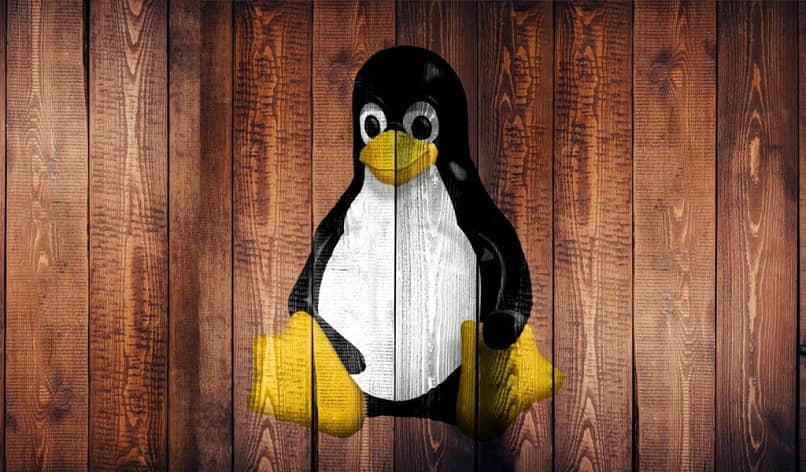
Litera S oznacza zastąpienie (ponieważ wprowadzisz w niej nowe nazwy, jak się wydaje), wymagane są cudzysłowy, więc nie usuwaj ich, po prostu zmień nazwę. Jeśli chcesz zbiorczo edytować rozszerzenia plików, użyj: zmień nazwę na / .png / .jpg / '*
Oczywiście rozszerzenia trzeba wymienić, ale zostaw ślad *, ponieważ jest dziki, co oznacza, że wszystko w folderze zmieni się w tym samym czasie. Do ostatniej rzeczy, którą przeczytałeś, znasz już podstawy tego polecenia (przynajmniej to, czego potrzebujesz).
Jeśli chcesz użyć innych kombinacji o bardziej złożonym poziomie, możesz wyszukać nazwę polecenia w pasku wyszukiwania przeglądarki, teraz możesz przejść do swojego terminala, aby edytować to, co chcesz.